
Bí quyết sao chép đường dẫn trên điện thoại
Dưới đây là hướng dẫn cách sao chép đường dẫn trên điện thoại sử dụng trình duyệt Google Chrome, trình duyệt được ưa chuộng nhất hiện nay với tính năng dễ sử dụng và tiện ích của nó.
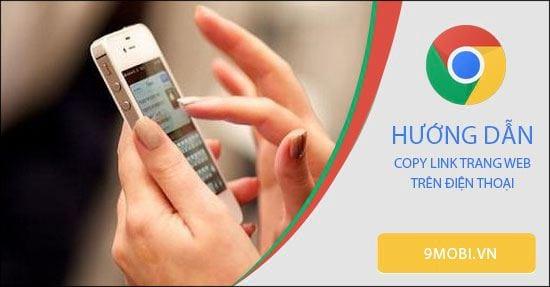
Hướng dẫn chi tiết về cách sao chép đường dẫn của một trang web bất kỳ và cả ảnh trên trang web đó
Cách sao chép đường dẫn trang web trên điện thoại
Bước 1: Mở trình duyệt Google Chrome và truy cập vào trang web bạn muốn sao chép đường dẫn.
Bước 1: Mở ứng dụng Google Chrome và điều hướng tới trang web mà bạn muốn sao chép đường link.
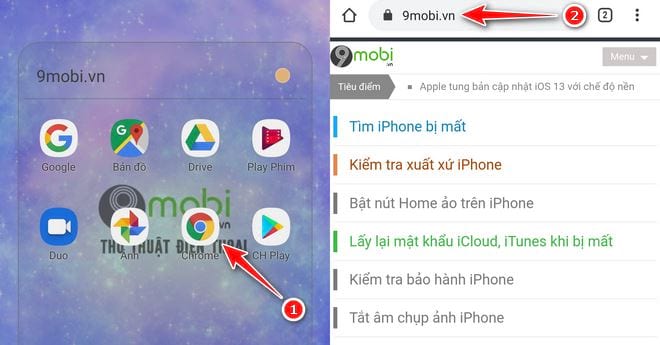
Bước 2: Tìm kiếm bài viết, tin tức cần sao chép đường dẫn, sau đó nhấp vào thanh tìm kiếm của trình duyệt Chrome.
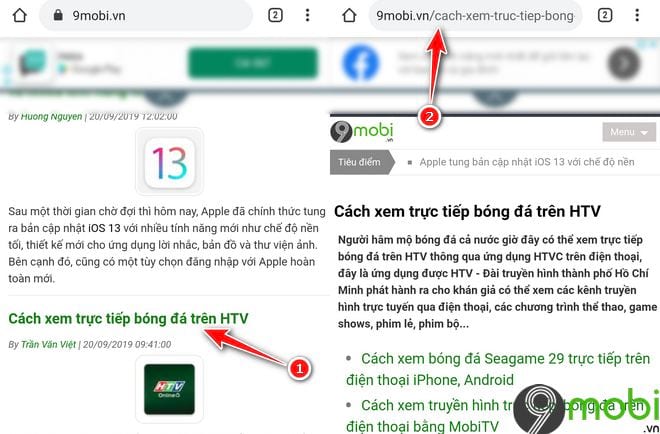
Bước 3: Chọn biểu tượng 2 hình chữ nhật chồng lên nhau để sao chép đường link. Khi sao chép thành công, bạn sẽ nhìn thấy thông báo: Đã sao chép URL.
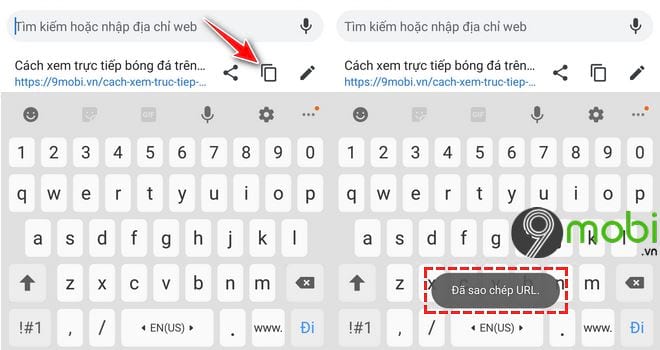
Bước 4: Bây giờ, để chia sẻ liên kết này với bạn bè trên Facebook hoặc các mạng xã hội khác, bạn nhấn vào phần nhập nội dung và chọn Dán. Ứng dụng sẽ tự động lấy liên kết bạn vừa sao chép.
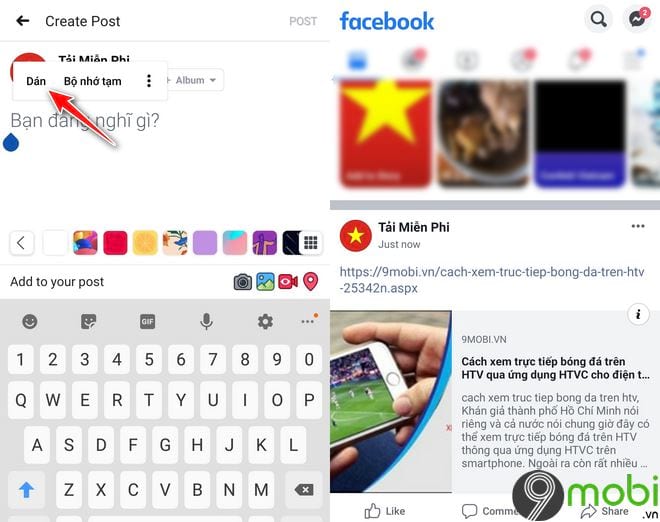
2. Sao chép liên kết của một hình ảnh trên trang web
Bước 1: Đầu tiên, hãy chạm vào hình ảnh mà bạn muốn sao chép liên kết trên điện thoại cho đến khi xuất hiện một hộp thoại -> Sau đó, chọn Mở ảnh trong tab mới -> Tiếp theo, nhấn vào biểu tượng hình vuông góc bên cạnh thanh tìm kiếm của trình duyệt.
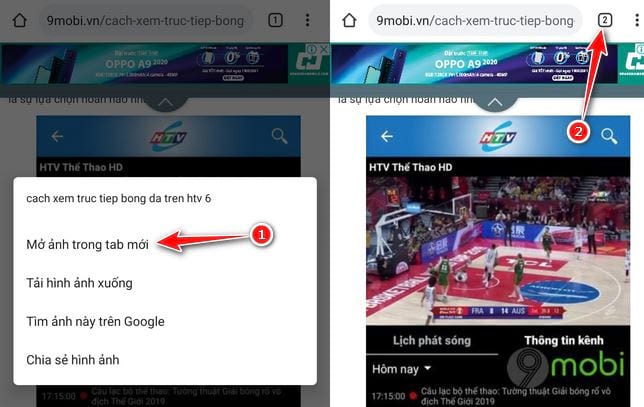
Bước 2: Tiếp theo, bạn hãy chọn trang web mà bạn đã mở. Đây sẽ là trang web chứa đường dẫn liên kết ảnh mà bạn muốn sao chép.
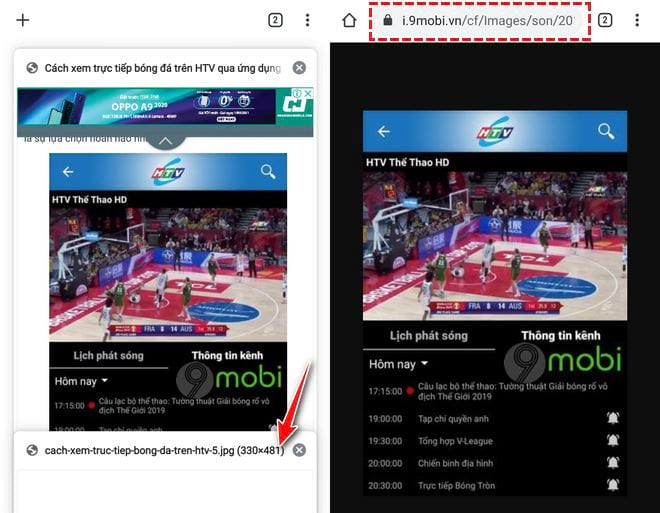
Bước 3: Để sao chép liên kết ảnh trên điện thoại, bạn cũng thực hiện tương tự như bước trước đó. Chạm vào biểu tượng hai hình chữ nhật chồng lên nhau. Sau khi sao chép liên kết trang web thành công, trình duyệt Chrome sẽ hiển thị thông báo Đã sao chép URL.
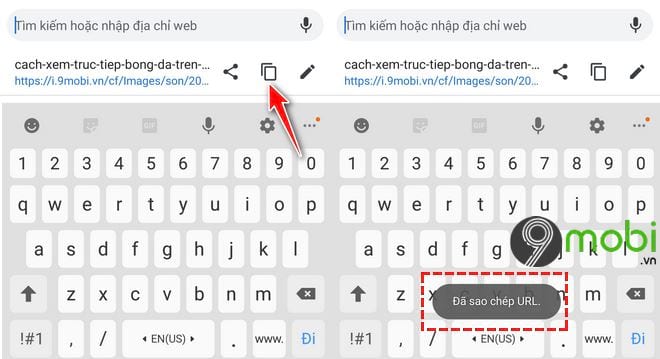
https://Mytour.vn/cach-copy-link-trang-web-tren-dien-thoai-25310n.aspx Điều này đã giúp bạn biết cách sao chép liên kết trang web trên điện thoại bao gồm cả việc sao chép liên kết của một trang web và sao chép liên kết của ảnh trong trang web. Ngoài ra, hãy tham khảo cách xóa lịch sử duyệt web trên iPhone và iPad để có trải nghiệm sử dụng điện thoại mượt mà hơn.
Link nội dung: https://diendanxaydung.net.vn/cach-lay-url-cua-web-tren-dien-thoai-a37743.html